キーボード入力やクリップボードの監視、Webサイト閲覧の情報を
ひっそりと収集してログを取ってくれるフリーソフト
PCに自動起動で常駐しますが、タスクトレイやスタートメニュー、アンインストール一覧からも
非表示となっているので気づかれる事無く監視することが出来ます
お子さんのPCの監視、業務PCでの監視などが出来そうです
ペアレンタルコントロール、ネットワーク管理者には便利なフリーソフトですが
悪用厳禁ですよ!!
ダウンロードとインストール
上記リンク先よりページを開き「Download Now」をクリックして
ファイルをダウンロードします
ダウンロードしたファイルを実行します
Next Stepをクリック
左側の文中にチェックボタンが3つあり、
このチェックを外しておかないと余計なソフトがインストールされますのでご注意
チェックを外してNext Stepをクリック
Openをクリックします
Setupを実行します
Nextをクリック
「I accept・・・」をチェックしてNext
Nextをクリック
そのままNextで大丈夫ですが
どうしても隠密にひっそりとPCにインストールしたい場合は
インストール先を変更するのが安心です
PCに詳しい人は「ProgramFiles」にインストールしているソフトが
導入されているのを知っています
設定出来れば「Next」
Nextをクリック
Installをクリック
これでインストール完了です
使い方
一応インターフェイスを説明してみましたが
ちょっと見辛いかも知れませんが使い方は簡単です
自動起動設定 「Startup Settings」
まず右上の「Startup Settings」にてWindows起動で
自動的にこのソフトを起動するかを設定します
自動起動する場合は「Start Program in Hidden mode」にて隠密モードにチェックする事を
おススメします
隠密モード設定 「Invisibility Settings」
「Hidden mode hotkey」にて隠密モードからのこのメニューを表示する
ショートカットキーを設定します
標準設定は「Ctrl + Shift + Alt + U」にて復帰するようになっています
これは標準のままで問題無いと思います
「Hide in Start Menu」 「Hide in Uninstall List」にチェックすると
スタートメニューやアンインストール一覧にこのソフトが表示されなくなります
モニター設定 「Monitoring」
ログをとる項目を選択できます
「Keystroke logging」キーボードの入力を監視します
「Clipboard scan」クリップボードの監視をします。 コピー貼り付けなどの内容を監視
「Web navigation monitoring」Webサイト閲覧のアドレスを監視します
※Webサイトの監視についてはIEでは動作しましたがChromeでは監視出来ませんでした
これで初期設定は完了です
監視を始めるには「Apply&Spy」をクリックすれば監視が始まります
一通り監視出来ると左側のカレンダーで見たい日付を選択して
「Keystrokes & Clipboard」キーボードやクリップボードの監視ログの表示
「Visited Websites」Webサイト閲覧の監視ログの表示
にてログを見ることが出来ます
こちらはキーボード&クリップボード監視ログの一例ですが
どのプログラムで何を入力したのかも分かります
ここまで監視出来るとなると、怖いものがあります
IE10でのWebサイト閲覧のログを見ることが出来ます
タイトルまで表示されていますので、アドレスからブラウザで開いて
何のページかを確認しなくても分かります
アンインストール
アンインストールはメニューの下の「Uninstall」をクリックします
「Yes」をクリック
レポートも削除するかというメッセージ
Yesで削除されます
レビュー
タスクトレイにも表示されていないので
PCにインストールして起動しても全く気づかれる事は無いと思います
是非とも健全なご使用でお願いいたします

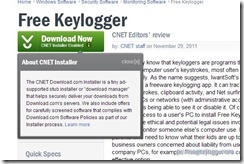

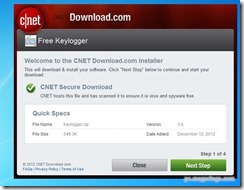
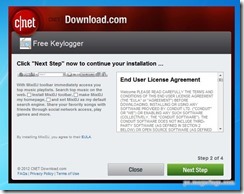
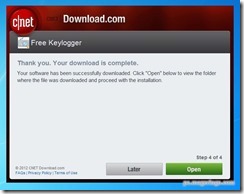
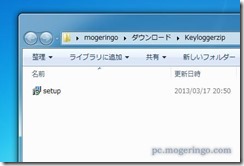

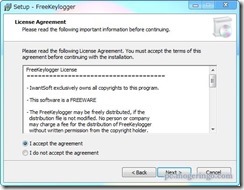
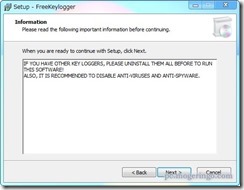
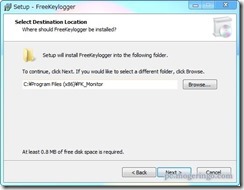
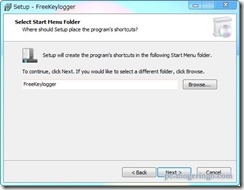
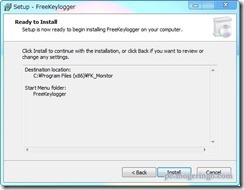
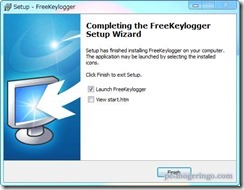



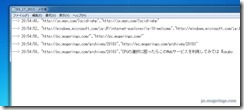
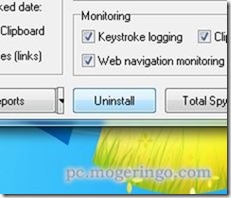
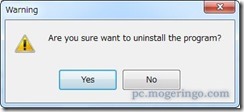

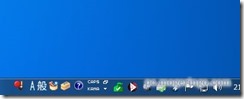
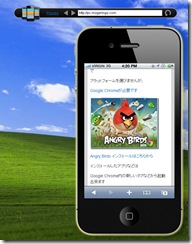
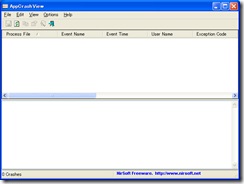
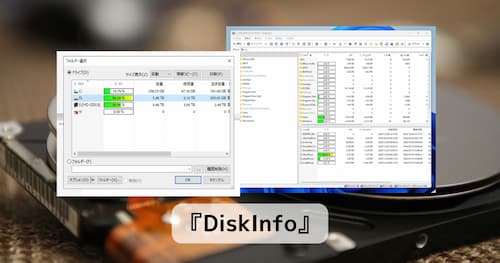

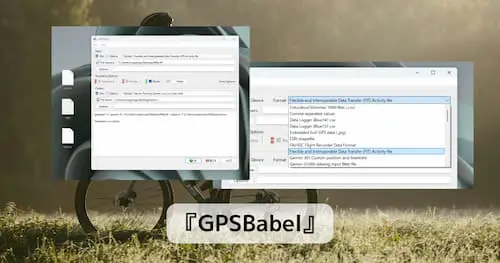
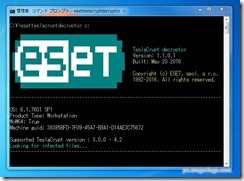
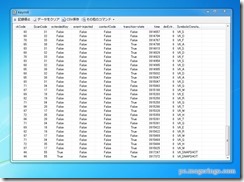

コメント